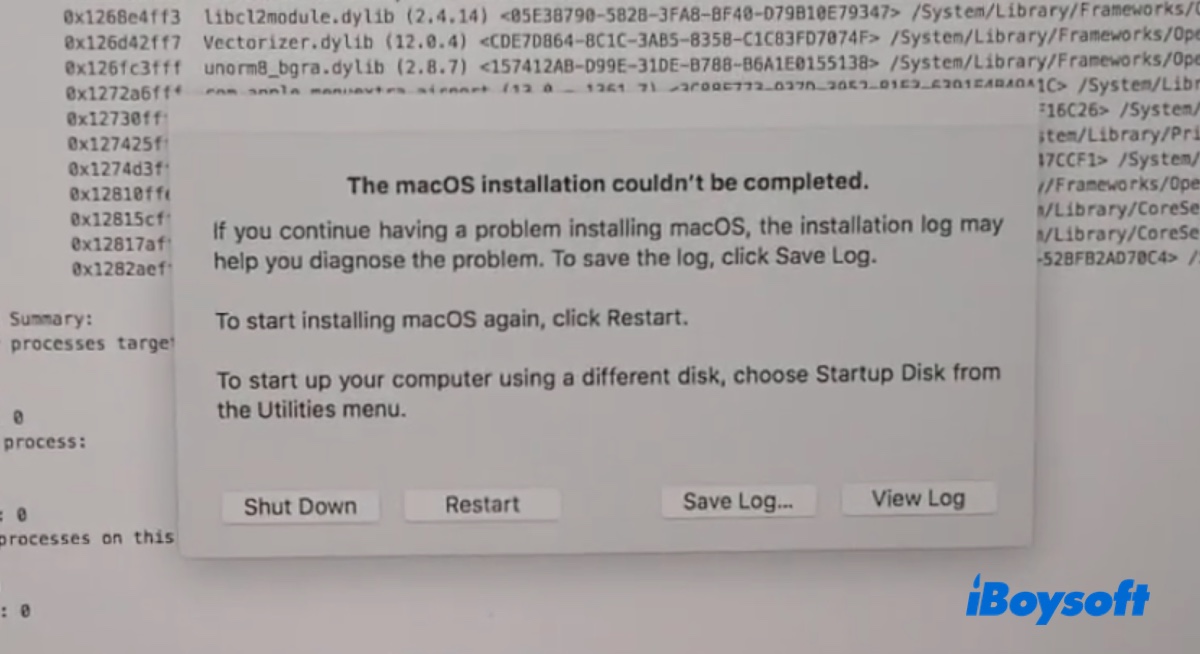Ao atualizar ou instalar o macOS ou OS X, você pode encontrar um erro que diz "A instalação do macOS não pôde ser concluída." Algumas pessoas também podem encontrá-lo ao ligar seu Mac depois de meses de inatividade.
Esta mensagem pode acontecer em um Mac genuíno ou em um Hackintosh, impedindo a instalação de uma atualização ou reinstalação do sistema operacional. Aqui está um exemplo:
Tentei atualizar meu MacBook Pro 2018 mais antigo de 10.13.6 High Sierra para macOS Mojave, mas ao reiniciar, diz "A instalação do macOS não pôde ser concluída." Cliquei em Reiniciar para instalar o macOS novamente, mas o resultado foi o mesmo.
Se seu Mac também estiver preso nesse erro, use as soluções deste guia para corrigi-lo.
Por que a instalação do macOS não pôde ser concluída?
Aqui estão as razões comuns pelas quais a instalação do macOS não pôde ser concluída:
- Não há espaço de armazenamento suficiente no disco rígido interno.
- O instalador do macOS está corrompido.
- O processo de instalação foi interrompido e não pôde ser concluído.
- O disco rígido interno tem problemas.
- O computador está tentando se atualizar, mas não tem bateria suficiente.
Compartilhe as causas do erro "A instalação do macOS não pôde ser concluída" no MacBook Air/Pro e Mac de mesa.
Como corrigir a instalação do macOS não pôde ser concluída?
Tente as soluções abaixo para corrigir a mensagem de erro "A instalação do Mac OS X (OS X/macOS) não pôde ser concluída" no macOS Sierra, macOS High Sierra, macOS Mojave ou qualquer outra versão do sistema operacional.
Libere espaço no Mac
Não ter espaço suficiente é uma razão típica pela qual a instalação falha com o erro "A instalação do macOS não pôde ser concluída." Se seu Mac ainda puder inicializar normalmente, recomendamos fortemente que limpe seu Mac antes de tentar a instalação novamente.
Dicas: No entanto, se o seu Mac não inicializar, execute a recuperação de dados no Modo de Recuperação para restaurar os arquivos importantes do Mac inoperável e, em seguida, passe para a próxima solução.
Você pode utilizar um limpador de disco como o iBoysoft DiskGeeker para analisar seu disco rígido interno e remover facilmente arquivos indesejados e arquivos indesejados.
O recurso "Análise de Espaço" pode detectar todos os arquivos em seu Mac, mostrando onde estão os arquivos grandes e permitindo que você remova os desnecessários permanentemente. O recurso "Limpar Lixo" descobre arquivos indesejados, incluindo logs, caches, arquivos de preferência, arquivos na Lixeira e e-mails, prontos para você excluir.
Aqui está como liberar espaço no seu Mac:
Passo 1: Baixe e instale o iBoysoft DiskGeeker.
Passo 2: Selecione Macintosh HD - Dados e clique em Analisar Espaço.
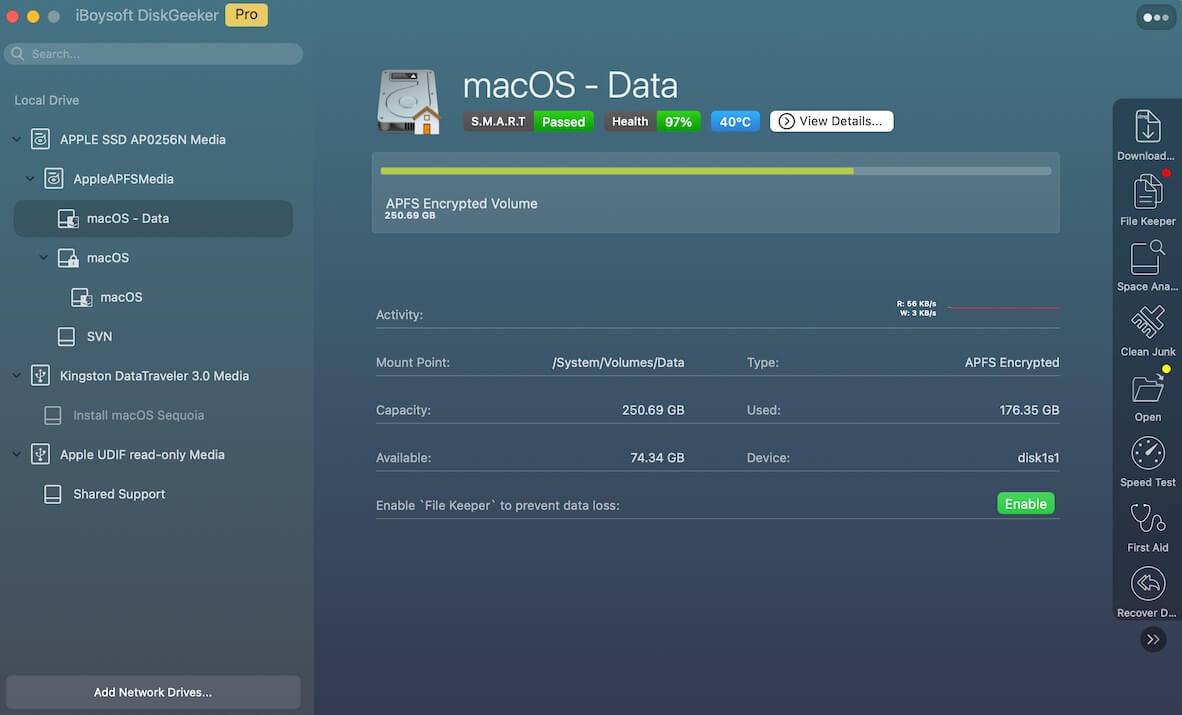
Passo 3: Verifique o uso do armazenamento. Em seguida, arraste e solte os arquivos indesejados na lixeira no centro.

Passo 4: Clique em Excluir.
Passo 5: Após limpar os arquivos indesejados, selecione novamente sua partição interna e clique em Limpar Lixo.

Passo 6: Selecione os arquivos que deseja remover e clique em Limpar.

Depois de uma limpeza profunda, você pode tentar instalar o macOS novamente.
Atualizar macOS no Modo Seguro
Se a instalação do macOS não puder ser concluída em modo regular, você pode usar o Modo Seguro do macOS. Este é um modo de solução de problemas que isola software de terceiros, limpa caches e repara problemas de disco. Veja como inicializar no Modo Seguro no Mac:
Para um Mac baseado em Intel:
- Desligue o Mac e aguarde alguns segundos.
- Pressione o botão de energia enquanto segura a tecla Shift.
- Solte a tecla ao ver a janela de login.
- Faça login no seu Mac.
Para um Mac Apple Silicon:
- Desligue o Mac e aguarde 10 segundos.
- Pressione e segure o botão de energia até ver as opções de inicialização.
- Escolha o disco de inicialização e clique em Continuar enquanto pressiona a tecla Shift.
- Faça login no seu Mac.
Uma vez no Modo Seguro, você deverá ver as palavras "Inicialização Segura" no canto superior direito. O próximo passo é abrir a Atualização de Sistema para atualizar o seu Mac.
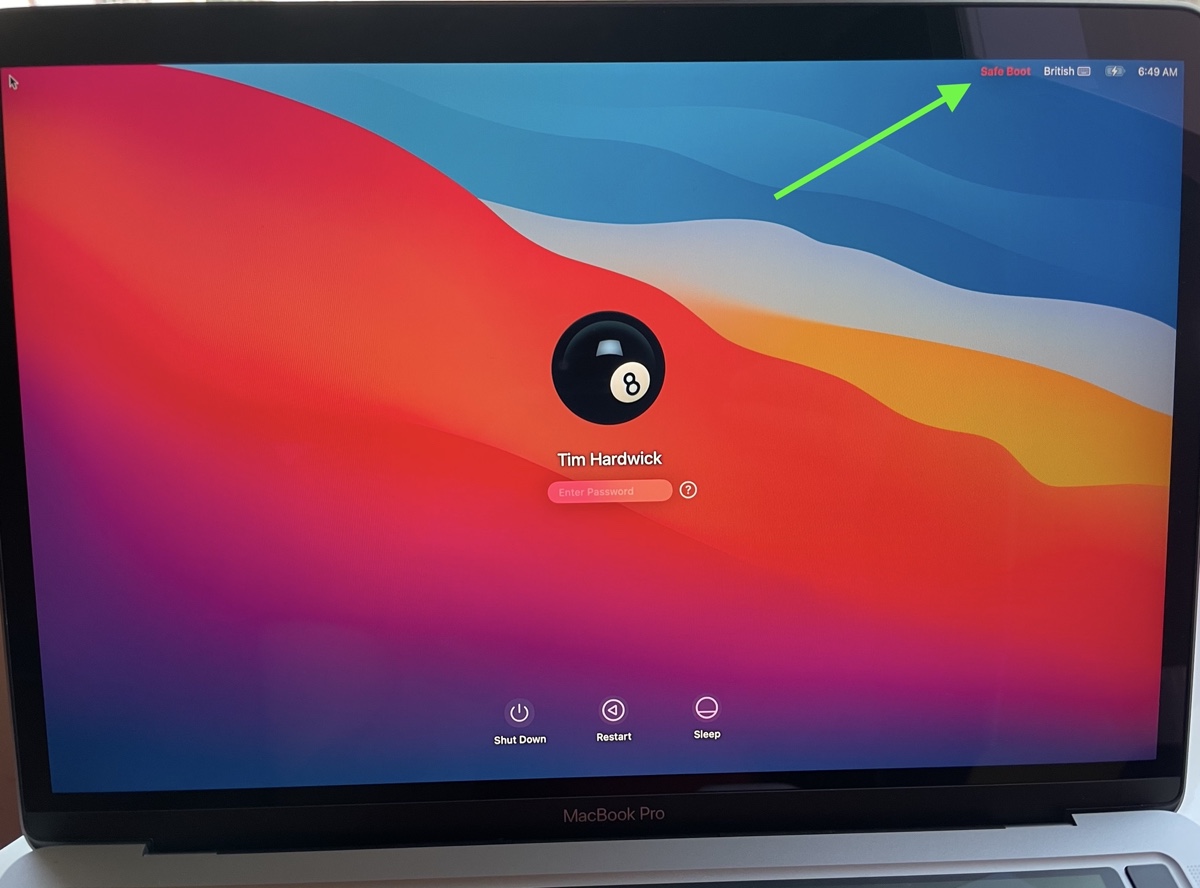
Alterar o SMBIOS para iMac 18,3
Se você receber o erro "A instalação do macOS não pôde ser concluída" no Hackintosh, altere o SMBIOS para iMac 18,3, salve e reinicie seu Mac e inicie a instalação novamente. Você pode pesquisar no Google por vídeos que ensinam como editar o SMBIOS no Hackintosh.
Restaurar a partir do Time Machine e depois atualizar
Suponha que você tenha feito o backup do seu Mac anteriormente; então você pode restaurar o Mac a partir desse backup para reverter para um estado anterior. Para fazer isso, inicialize no macOS Recovery, selecione "Restaurar a partir de backups do Time Machine" e siga as instruções para selecionar um backup e restaurar o Mac.
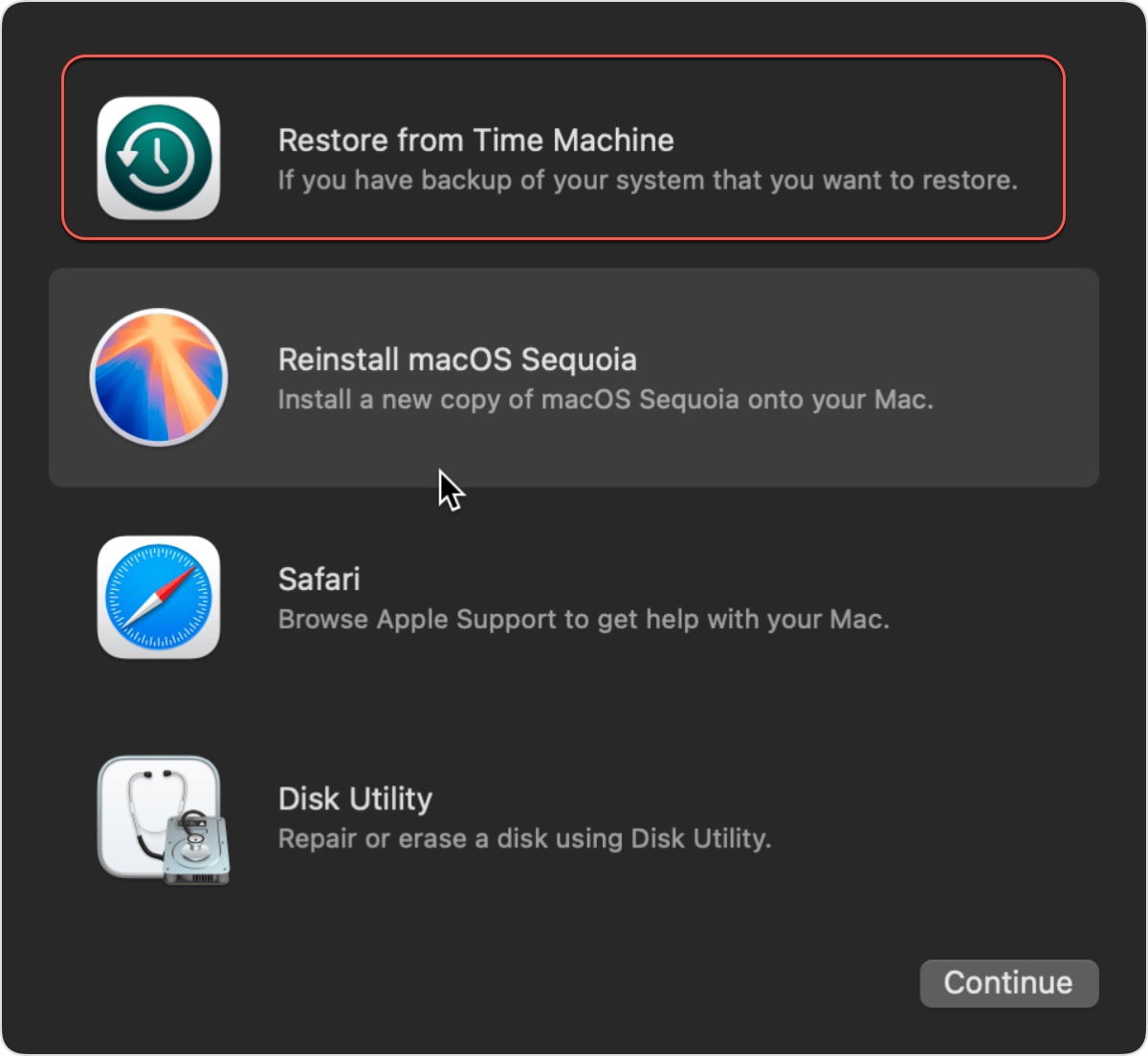
Depois de estar em uma versão estável, atualize seu Mac novamente.
Reinstalar o macOS
Se o erro persistir no seu Mac, considere reinstalar o macOS para substituir o sistema atual por uma nova cópia dos arquivos do sistema principal. Você pode começar reinstalando o macOS sem apagar seu Mac. Isso manterá todos os seus arquivos pessoais intactos.
Se isso não funcionar, faça o backup do seu Mac, formate o disco de inicialização e reinstale o macOS.
Compartilhe este guia se resolveu o problema com um dos métodos!